Päivitetty huhtikuu 2024: Älä enää saa virheilmoituksia ja hidasta järjestelmääsi optimointityökalumme avulla. Hanki se nyt osoitteessa linkki
- Lataa ja asenna korjaustyökalu täältä.
- Anna sen skannata tietokoneesi.
- Työkalu tulee silloin Korjaa tietokoneesi.
Älykäs kirjoittaminen on uusi ominaisuus Gmailissa, joka sisältää automaattisen täydennyksen ehdotukset nopeuttaa kirjoittamista.
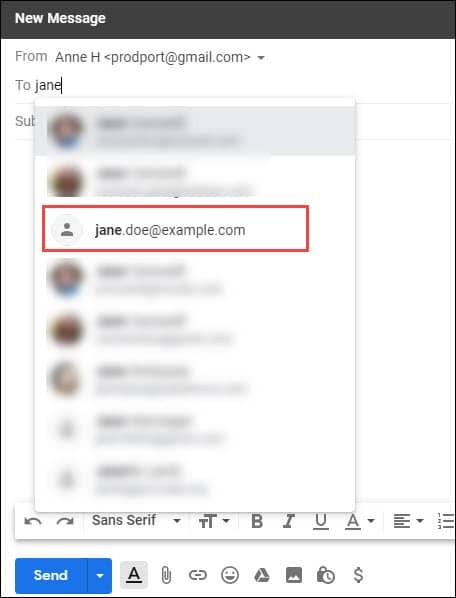
Kun kirjoitat osoitteen kirjoittamasi viestin Vastaanottaja, Kopio tai Piilokopio-kenttään, Gmail ehdottaa osoitteita yhteystietoluettelostasi. Valitse nimi luettelon yläosasta painamalla Enter-näppäintä tai valitse toinen osoite vierittämällä alaspäin. Jos Gmail ei ehdota haluamaasi osoitetta, jatka kirjoittamista.
Gmail ehdottaa ensin osoitteita, joille lähetät sähköpostia. Jos haluat nähdä täydellisen luettelon lähetetyistä kontakteistasi, napsauta Gmail-sivusi vasemmassa yläkulmassa ja valitse sitten Yhteystiedot. Napsauta sitten 'Eniten yhteyttä'.
Määritä Gmail lisäämään kontaktit automaattisesti automaattiseen täydennykseen
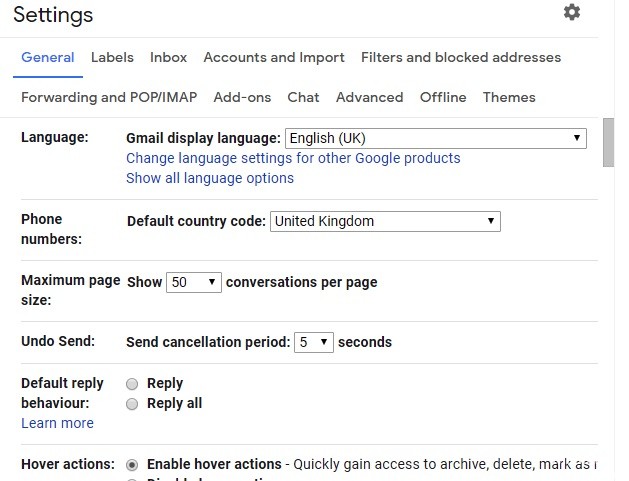
- Jotkut käyttäjät voivat joutua säätämään automaattisen tyypin asetuksia, jotta yhteystiedot luodaan automaattisesti, kun he lähettävät Gmail-sähköpostiviestejä. Avaa tämä Gmail-verkkosovellus.
- Napsauta Asetukset ja valitse Asetukset valikosta avataksesi Yleiset-välilehden.
- Vieritä sitten Yleiset-välilehdessä kohtaan Luo yhteystietoja automaattista täyttämistä varten.
- Valitse sitten painike Kun lähetän viestin uudelle henkilölle, lisää se muihin yhteystietoihin, jotta voin täyttää sen automaattisesti seuraavan kerran lähettäessäni.
- Ota uudet asetukset käyttöön painamalla Tallenna muutokset -painiketta. Gmail lisää nyt automaattisesti ehdotetut yhteystiedot automaattista täydennystä varten.
Huhtikuun 2024 päivitys:
Voit nyt estää tietokoneongelmat käyttämällä tätä työkalua, kuten suojataksesi tiedostojen katoamiselta ja haittaohjelmilta. Lisäksi se on loistava tapa optimoida tietokoneesi maksimaaliseen suorituskykyyn. Ohjelma korjaa yleiset virheet, joita saattaa ilmetä Windows -järjestelmissä, helposti - et tarvitse tuntikausia vianmääritystä, kun sinulla on täydellinen ratkaisu käden ulottuvilla:
- Vaihe 1: Lataa PC-korjaus- ja optimointityökalu (Windows 10, 8, 7, XP, Vista - Microsoft Gold Certified).
- Vaihe 2: Valitse “Aloita hakuLöytää Windows-rekisterin ongelmat, jotka saattavat aiheuttaa PC-ongelmia.
- Vaihe 3: Valitse “Korjaa kaikki”Korjata kaikki ongelmat.
Muokkaa Gmailin automaattista ehdotusluetteloa
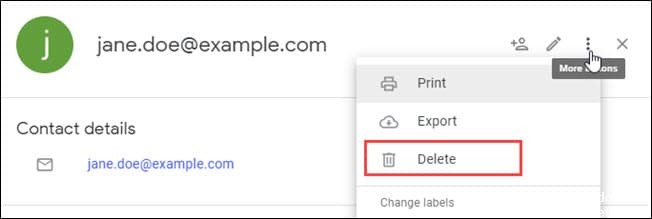
Sähköpostiosoitteen poistamisen tai muuttamisen avain on muokata taustalla olevaa yhteystietoa. Voit tehdä tämän:
- Poista yhteystiedot
- Poista yhteyshenkilön sähköpostiosoite
- Muuta tai lisää yhteyshenkilön sähköpostiosoite
Tästä lähtien, kun kirjoitat ja lähetät viestin sähköpostitse ja aloitat kirjoittamisen Vastaanottaja: -kenttään, muutokset on otettava huomioon. Et näe Jane Doen merkintää automaattisessa täydennyksessä.
Google-kontaktin poistaminen ei poista kirjeenvaihtoa.
https://support.google.com/mail/forum/AAAAK7un8RUjeclMSCStj0
Asiantuntijavinkki: Tämä korjaustyökalu tarkistaa arkistot ja korvaa vioittuneet tai puuttuvat tiedostot, jos mikään näistä tavoista ei ole toiminut. Se toimii hyvin useimmissa tapauksissa, joissa ongelma johtuu järjestelmän korruptiosta. Tämä työkalu myös optimoi järjestelmäsi suorituskyvyn maksimoimiseksi. Sen voi ladata Napsauttamalla tätä

CCNA, Web-kehittäjä, PC-vianmääritys
Olen tietokoneen harrastaja ja harrastava IT-ammattilainen. Minulla on vuosien kokemus tietokoneen ohjelmoinnista, laitteiden vianmäärityksestä ja korjaamisesta. Olen erikoistunut Web-kehitys- ja tietokannan suunnitteluun. Minulla on myös CCNA-sertifiointi verkon suunnitteluun ja vianmääritykseen.

